Hvis du holder en deaktiveret iPhone og vil låse den op, er du kommet til det rigtige sted. I denne artikel vil jeg introducere fem effektive metoder for at låse en deaktiveret iPhone op, herunder løsningerne med eller uden iTunes. Jeg håber, det er nyttigt.
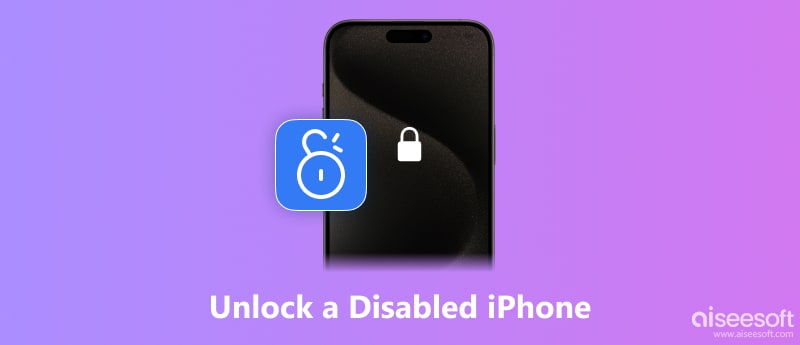
Normalt bliver iPhone deaktiveret, fordi du har indtastet den forkerte adgangskode mange gange. Når du glem din iPhone-adgangskode, giver iPhone dig flere muligheder for at gætte og prøve adgangskoder. Alligevel, hvis du bliver ved med at indtaste de forkerte i seks forsøg i træk, vil du muligvis opdage beskeden, der siger, "iPhone er deaktiveret tilslutning til iTunes", hvilket betyder, at din iPhone er fuldstændig låst. Det samme kan ske, når en anden forsøger at knække din adgangskode. Men bare rolig, da mange løsninger kan hjælpe dig med at låse op for en deaktiveret iPhone.
Ligesom prompten på din deaktiveret iPhone siger, det er en ligetil løsning at låse den deaktiverede iPhone op med iTunes. Men vær opmærksom på, at alle dine data vil blive slettet efter gendannelsen, medmindre du har sikkerhedskopieret med iTunes før. Hvis du bruger en Mac med macOS Catalina eller nyere, kan du åbne Finder direkte i stedet for iTunes.


Aiseesoft iPhone Unlocker den sikre og kraftfulde app giver en ekstrem sikker og hurtig løsning til at låse en deaktiveret iPhone op. Det kan hjælpe med at løse næsten alle større låseproblemer relateret til din iOS-enhed uden at forårsage nogen skade. Det eneste, du skal være opmærksom på, er, at dine data slettes, når de er låst op. Du kan få iOS Data Backup & Restore til sikkerhedskopiering af data, hvis nødvendigt, før det låses op.

Downloads
100 % sikker. Ingen annoncer.
100 % sikker. Ingen annoncer.
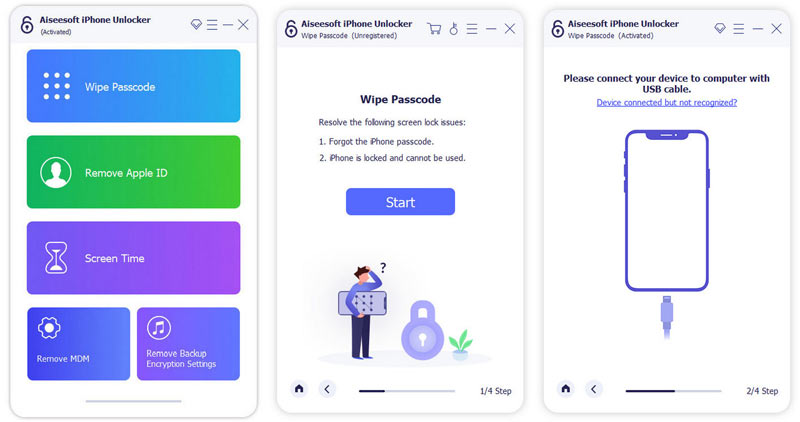
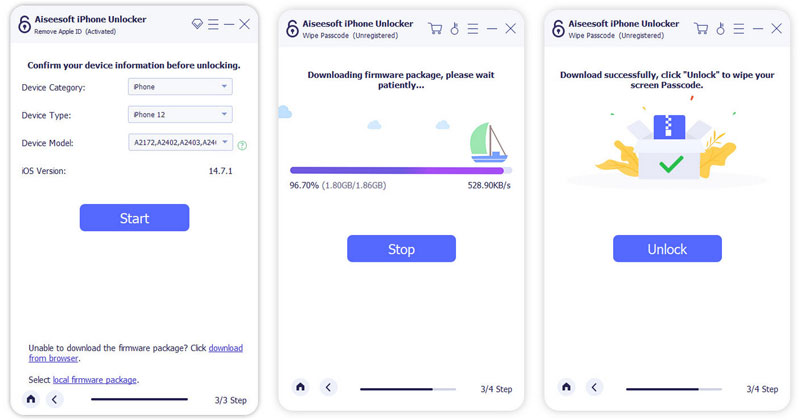
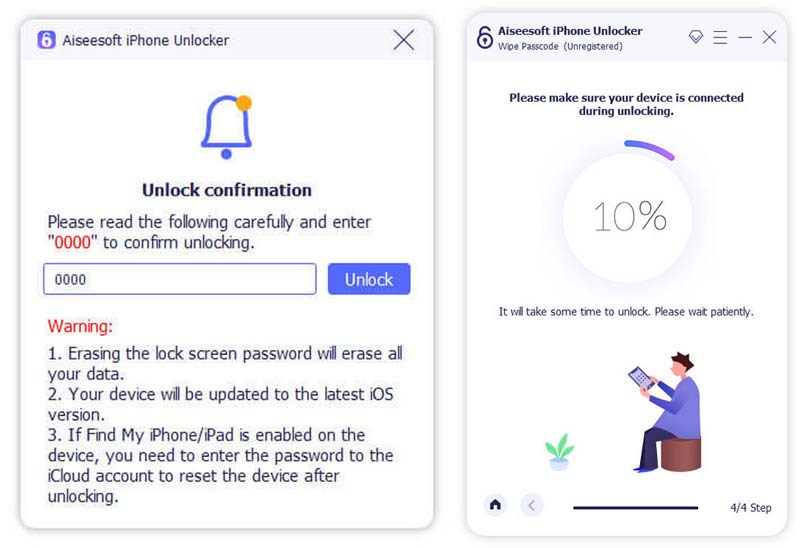
Da de fleste synes det er kompliceret at låse deaktiveret iPhone via iTunes op, vil de hellere kigge efter en metode til lås op deaktiveret iPhone uden iTunes. Hvis du har aktiveret Find min iPhone-funktion i iCloud, kan du bruge denne funktion til at fjerne en deaktiveret iPhone eksternt ved at slette enheden.

Hvis du har andre Apple-enheder, såsom en Mac-computer, iPad, Apple Watch osv., kan du også låse den deaktiverede iPhone op ved at slette den på Find My App på disse enheder. Denne metode kræver, at du aktiverer Find My-funktionen på din iPhone og forbinder den til internettet.
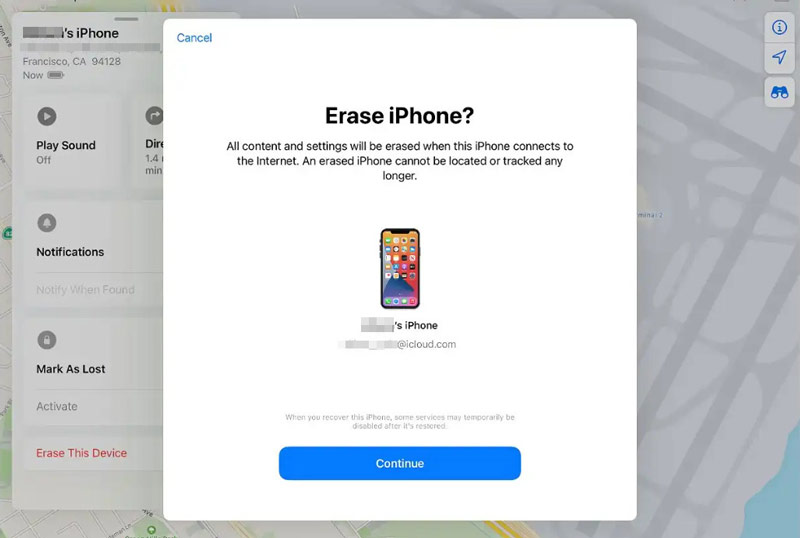
Sådan låses en deaktiveret iPhone op uden iTunes eller iCloud? Bortset fra de officielle værktøjer fra Apple er der faktisk nogle velrenommerede tredjeparts iPhone-oplåsere, der kan hjælpe dig. For eksempel, iOS System Recovery er et af de mest professionelle værktøjer, der hjælper dig med at låse deaktiveret iPhone op eller løse andre typer iOS-problemer som iPhone-overophedning, iPhone sidder fast i gendannelsestilstand / DFU-tilstand osv. Det er helt kompatibelt med iPhone, der kører fra iOS 8 til iOS 17.
Du kan gratis downloade dette program på din computer, og følg nedenstående trin for at lære, hvordan du låser deaktiveret iPhone op med enkle klik.
100 % sikker. Ingen annoncer.
100 % sikker. Ingen annoncer.
Åbn iOS System Recovery
Start iOS Systemgendannelsesværktøj på din computer, tilslut iPhone til computeren via USB-kabel. Du vil se hovedgrænsefladen som nedenfor.

Gå ind i gendannelses- / DFU-tilstand
Vælg "iOS Systemgendannelse" -funktion, og programmet registrerer automatisk din deaktiverede iPhone. Klik på "Start" -knappen, så ledes du ind i gendannelsestilstand / DFU-tilstand.

Download iOS-firmware
Vælg din iPhone-model og anden info, og klik derefter på "Reparer" for at downloade iOS-firmwaren.

Lås iPhone deaktiveret / låst
Vent indtil download af firmware er afsluttet, så får du din deaktiverede iPhone låst op.

Hvorfor er min iPhone deaktiveret?
1. En iPhone deaktiveres efter seks forskellige mislykkede adgangskodeforsøg.
2. iPhone er deaktiveret på grund af en fejl i den nyeste iOS-version. Vent den nye version for at se, om denne fejl fortsætter.
3. Det kan også være abnormiteten for tidssystemet på din iPhone.
Hvordan låser du deaktiveret iPhone uden en computer?
En måde at låse en deaktiveret iPhone op uden computer er at bruge Apples Find My iPhone-tjeneste, der giver dig mulighed for at fjernudføre handlinger på en iOS-enhed. De detaljerede trin kan du se del 2 af denne artikel. En anden måde er relateret til Siri. Nå, stemmeassistenten - Siri kan hjælpe dig med at låse din deaktiverede enhed op.
Hvordan låser du en iPhone op, hvis du har glemt adgangskoden?
Glemme din iPhone-adgangskode? Aiseesoft iPhone Unlocker er den professionelle iPhone Passcode Remover. Det kan låse op beskadigede eller løsne iPhone / iPad og iPod. For flere metoder, kan du besøge denne artikel for at prøve flere lette måder:
https://www.aiseesoft.com/resource/forget-iphone-passcode.html
Konklusion
Denne artikel viste dig hovedsageligt fem metoder til at låse op for en deaktiveret iPhone med iTunes eller uden. Hvis du stadig har flere spørgsmål om deaktiverede iPhones, bedes du skrive dine kommentarer nedenfor.
Lås iPhone / iPad op
Lås iPhone op uden adgangskode Lås op iCloud Locked iPhone Sådan låser du op for en handicappet iPhone Factory Unlock iPhone Lås iPad op uden adgangskode Fjern Apple ID fra iPhone Fjern Apple ID fra iPad Fjern adgangskode fra iPad
Hvis du fastgør iPhone-skærmen låst, kan du fjerne en adgangskodefunktion meget. Og du kan også rydde Apple ID eller skærmtidskodeord let.
100 % sikker. Ingen annoncer.
100 % sikker. Ingen annoncer.